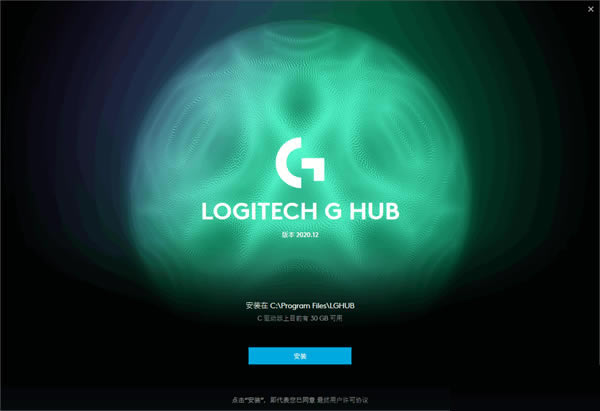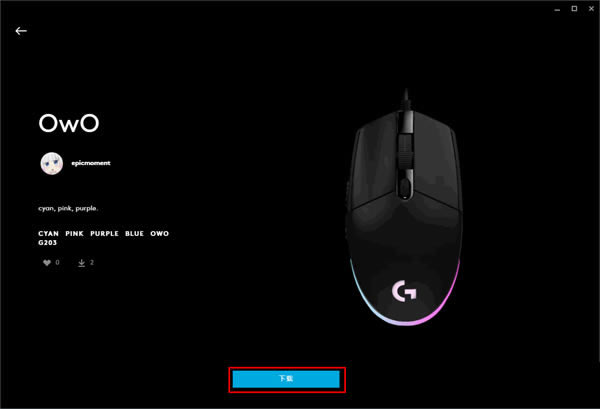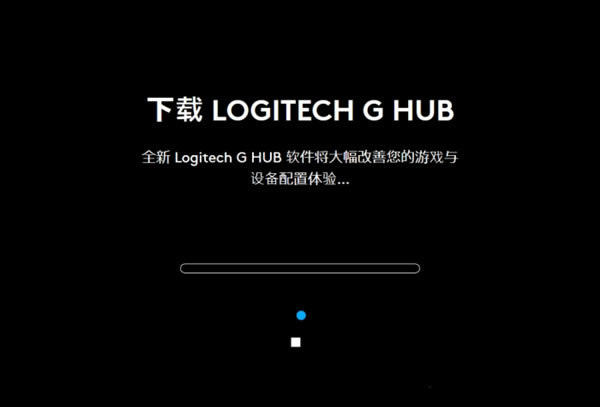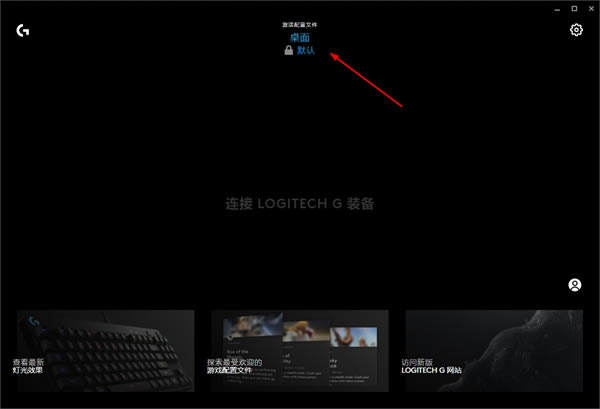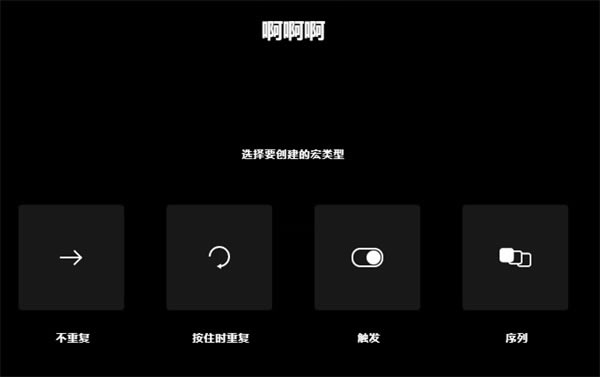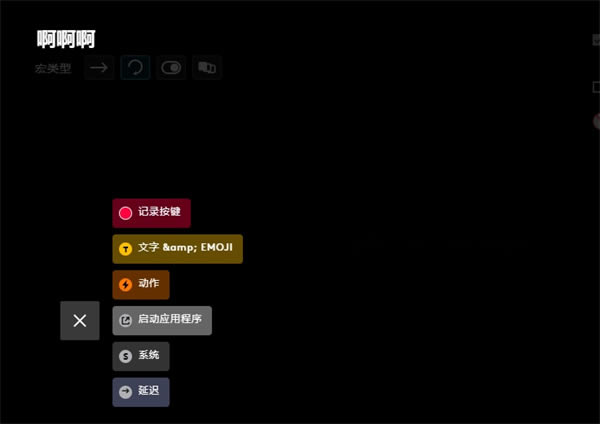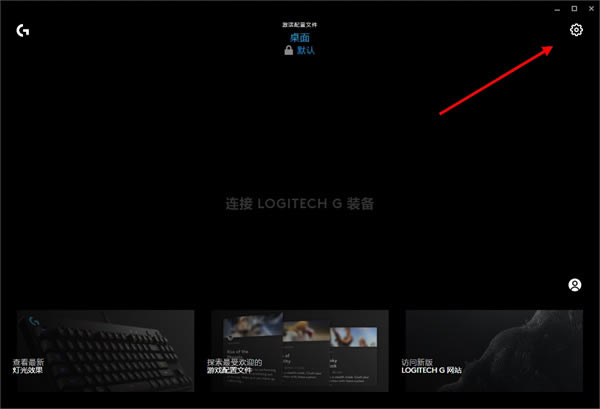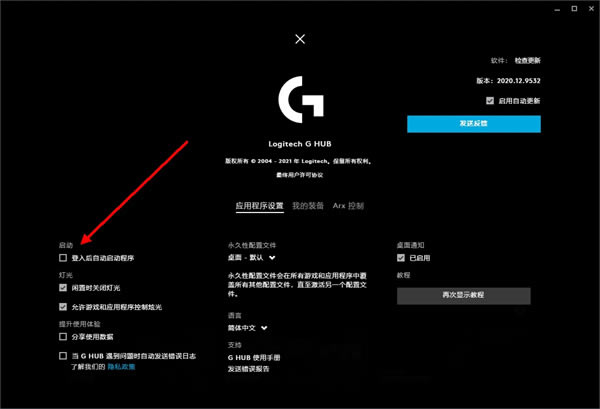【Logitech G HUB新版】Logitech G HUB新版下载 v2023.9.3951.0 电脑正式版

- 软件大小:查看
- 软件语言:简体中文
- 授权方式:免费软件
- 更新时间:2024-12-10
- 软件类型:国产软件
- 推荐星级:
- 运行环境:XP,Win7,Win8,Win10,Win11
软件介绍Logitech G HUB新版是由罗技公司开发的一款十分受罗技外设用户喜爱的外设驱动软件,该软件为用户提供了强大的自定义功能,让用户可以根据自己的需求和喜好,对游戏外设进行细致的调整和设置。通过直观的界面和易于使用的操作,用户可以轻松地更改鼠标、键盘、游戏耳机等设备的设置,以获得更好的游戏体验,如果你也是一名罗技外设用户,那么这款软件一定一定不能错过! Logitech G HUB新版不仅具备强大的自定义功能,让用户可以根据自己的需求和喜好,对游戏设备进行各种调整,还提供了实时性能监控、宏编程、背光设置等多项实用功能,让用户拥有更好的设备使用体验。同时,Logitech G HUB新版还支持多个设备连接和管理,让用户可以轻松地连接和管理多个游戏外设,实现更高效的游戏体验。
软件特色1、功能强大,设置简便 罗技 G HUB 是完全重新设计的软件,从先进的驱动程序到自定义 LIGHTSYNC RGB 效果和动画效果,都能更好地配置和优化罗技 G 装备。 全新交互界面让您可以快速直观地访问所有自定义设置项。可轻松设置鼠标 DPI、为 G 键分配功能,以及通过先进的 LIGHTSYNC 技术个性化您的设备灯光效果。可为每个游戏甚至游戏内每个角色或游戏模式分别制定配置文件和调节设置。 2、LIGHTSYNC 罗技 G HUB 可方便切换从简单灯光模式到复杂动画灯光效果等多种设置,为您提供新鲜和个性化的使用体验。LIGHTSYNC 引擎还可根据屏幕内容或音频信号做出相应反应,从而在游戏、视频和音乐中获得身临其境的影院般体验。 快速获取最新游戏 RGB 配置文件和游戏内集成的更新,还可在社区下载自定义 RGB 配置文件。 3、创建和分享 在罗技 G HUB 中,我们打造了一种与其他游戏玩家分享自定义 RGB 设置和配置文件的简便方法。分享您自己的配置文件或下载其他玩家、电子竞技选手、主播及游戏开发者创建和上传的配置文件。您只需创建账号就能下载和分享配置文件。
软件亮点1、自动识别装备 G HUB 可识别支持的罗技 G 装备,让您可以完全掌控装备的自定义功能。可自动保持固件为最新版本。 2、拖放式交互 通过简单直观的交互界面选择功能、分配宏和按键绑定、创建灯光颜色分区和动画。 3、管理和切换配置文件 现在您可以在游戏中保存多个角色的配置文件,并可即时切换。所需力量和能力始终在您手边。
Logitech G HUB新版支持设备1、鼠标 G903 LIGHTSPEED 无线游戏鼠标 G703 LIGHTSPEED 无线游戏鼠标 G502 炫光自适应游戏鼠标 G403 Prodigy 游戏鼠标 PRO 游戏鼠标 2、键盘 G910 炫光机械游戏键盘 G810 RGB 炫光机械游戏键盘 G613 无线机械游戏键盘 G610 背光机械游戏键盘 G512 RGB全尺寸机械游戏键盘 G413 机械游戏键盘 G213 Prodigy RGB游戏键盘 PRO 机械游戏键盘 3、耳机麦克风/音箱 G933 无线7.1环绕声游戏耳机麦克风 G633 ARTEMIS SPECTRUM RGB 7.1 环绕声游戏耳机麦克风 G533 WIRELESS DTS 7.1 环绕声游戏耳机麦克风 G560 LIGHTSYNC PC 游戏音箱 G433 7.1 有线环绕声游戏耳机麦克风
Logitech G HUB新版怎么设置宏1、打开Logitech G HUB,在主界面点击上方的激活配置方法。
2、然后选择第二个宏功能。
3、首先要设置宏的名称,然后按Enter进入创建宏的界面。
4、在这里可以选项宏的类型,有不重复、按住时重复、触发、和序列四种类型。
5、根据需求选择一种类型后就可以开始创建宏了,如图有多种创建的方式,比较便捷的是直接记录按键,设置完成后保存就可以了。
Logitech G HUB新版怎么设置开机自启将Logitech G HUB设置为开机自启动可以让你更加便捷的调整外设配置或者是使用宏。下面就来告诉大家如何设置自启动。 1、首先我们在主界面选择右上角的设置功能,就是齿轮图标的按钮。
2、在设置中可以看到左下角第一个选项就是开机自启动程序,将其勾选就可以自启动了。
Logitech G HUB新版常见问题问:罗技GHUB是否需要创建帐户才能使用GHuB ? 答:使用罗技s设备的基本功能无创建账户。过,创建帐户可以启用云储存等功能,还可以下载社区内容。 问:罗技GHUB如何删除配置文件? 答:单击要删除的配置文件,选择“详细信息”。然后点击删除。默认无法删除配置文件。 问:罗技GHUB如何将宏从-一个配置文件传输到另一个配置文件? 答:在游戏和应用程序配置文件屏幕上,您可以将宏从一个游戏或应用程序的配置文件拖拽至另一个配置文件中。 罗技ghub驱动系统不兼容如何解决? 1. 更新驱动程序:前往罗技官方网站下载最新的驱动程序,并安装到电脑上。 2. 卸载并重新安装驱动程序:在控制面板中找到罗技驱动程序,卸载掉后重新下载安装。 3. 检查操作系统更新:检查您的操作系统是否需要更新,有些驱动程序需要特定的操作系统版本才能正常工作。 4. 检查硬件兼容性:确保您的设备与您的电脑兼容。如果您的设备过于老旧,可能不支持最新版本的驱动程序。 罗技ghub驱动连接不上鼠标? 如果罗技驱动检测工具无法检测到你的鼠标,可以尝试以下解决方法: 一、检查设备连接:确保你的罗技鼠标正确连接到计算机。检查鼠标的连接端口和线缆,确保它们没有松动或损坏。你可以尝试将鼠标连接到不同的USB端口或尝试使用不同的USB线缆。 二、更新或重新安装驱动程序:前往罗技网站,找到适用于你的鼠标型号和操作系统的最新驱动程序。下载并安装最新的驱动程序,以确保与你的鼠标兼容并具有最新的功能和修复。 三、检查设备管理器:打开设备管理器,查看罗技鼠标是否显示为正常运行。如果鼠标显示为有问题的设备或带有黄色感叹号的标记,尝试更新驱动程序或卸载并重新安装鼠标驱动程序。 1、在Windows中,按下Win+X键,然后选择”设备管理器”。 2、在设备管理器中,找到”鼠标和其他指针设备”或”人体学输入设备”。 3、找到罗技鼠标并右键单击,选择”更新驱动程序”或”卸载设备”。如果选择卸载设备,请重新启动计算机后重新安装驱动程序。 四、尝试其他罗技驱动程序管理工具:除了罗技驱动检测工具,你还可以尝试使用其他罗技驱动程序管理工具,如罗技G HUB或罗技Options。这些工具可能会更好地识别和管理你的罗技鼠标。 |